1. खास जानकारी
इस लैब में, Google Cloud में मौजूद एआई की मदद से काम करने वाले एजेंट, Gemini Code Assist का इस्तेमाल करने पर फ़ोकस किया गया है. आपको डेवलपर के सामान्य कामों के लिए, Gemini Code Assist का इस्तेमाल करना सिखाया जाएगा. जैसे, मौजूदा कोडबेस को समझना, दस्तावेज़ और यूनिट टेस्ट जनरेट करना, और Python वेब ऐप्लिकेशन के यूज़र इंटरफ़ेस (यूआई) और बैकएंड कॉम्पोनेंट, दोनों को रीफ़ैक्टर करना.
आपको क्या सीखने को मिलेगा
इस लैब में, आपको इन कामों को करने का तरीका बताया जाएगा:
- डेवलपर के सामान्य कामों के लिए, Gemini Code Assist का इस्तेमाल कैसे करें.
ज़रूरी शर्तें
- इस लैब को शुरू करने से पहले, यह माना जा रहा है कि आपको Cloud Console और Cloud Shell एनवायरमेंट के बारे में जानकारी है.
2. सेटअप और ज़रूरी शर्तें
Cloud Project का सेटअप
- Google Cloud Console में साइन इन करें और नया प्रोजेक्ट बनाएं या किसी मौजूदा प्रोजेक्ट का फिर से इस्तेमाल करें. अगर आपके पास पहले से Gmail या Google Workspace खाता नहीं है, तो आपको एक खाता बनाना होगा.

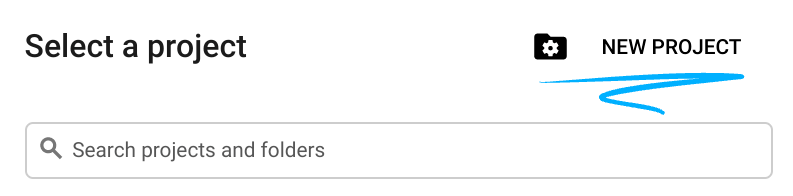
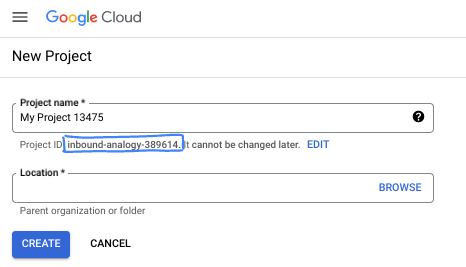
- प्रोजेक्ट का नाम, इस प्रोजेक्ट में हिस्सा लेने वाले लोगों के लिए डिसप्ले नेम होता है. यह एक वर्ण स्ट्रिंग है, जिसका इस्तेमाल Google API नहीं करते. इसे कभी भी अपडेट किया जा सकता है.
- प्रोजेक्ट आईडी, सभी Google Cloud प्रोजेक्ट के लिए यूनीक होता है. साथ ही, इसे बदला नहीं जा सकता. Cloud Console, एक यूनीक स्ट्रिंग अपने-आप जनरेट करता है. आम तौर पर, आपको इससे कोई फ़र्क़ नहीं पड़ता कि यह क्या है. ज़्यादातर कोडलैब में, आपको अपने प्रोजेक्ट आईडी (आम तौर पर
PROJECT_IDके तौर पर पहचाना जाता है) का रेफ़रंस देना होगा. अगर आपको जनरेट किया गया आईडी पसंद नहीं है, तो कोई दूसरा रैंडम आईडी जनरेट किया जा सकता है. इसके अलावा, आपके पास अपना नाम आज़माने का विकल्प भी है. इससे आपको पता चलेगा कि वह नाम उपलब्ध है या नहीं. इस चरण के बाद, इसे बदला नहीं जा सकता. यह प्रोजेक्ट की अवधि तक बना रहता है. - आपकी जानकारी के लिए बता दें कि एक तीसरी वैल्यू भी होती है, जिसे प्रोजेक्ट नंबर कहते हैं. इसका इस्तेमाल कुछ एपीआई करते हैं. इन तीनों वैल्यू के बारे में ज़्यादा जानने के लिए, दस्तावेज़ देखें.
- इसके बाद, आपको Cloud Console में बिलिंग चालू करनी होगी, ताकि Cloud संसाधनों/एपीआई का इस्तेमाल किया जा सके. इस कोडलैब को पूरा करने में ज़्यादा समय नहीं लगेगा. इस ट्यूटोरियल के बाद बिलिंग से बचने के लिए, संसाधनों को बंद किया जा सकता है. इसके लिए, बनाए गए संसाधनों को मिटाएं या प्रोजेक्ट को मिटाएं. Google Cloud के नए उपयोगकर्ता, 300 डॉलर के मुफ़्त में आज़माने वाले प्रोग्राम के लिए ज़रूरी शर्तें पूरी करते हैं.
एनवायरमेंट सेटअप करना
Gemini Chat खोलें.
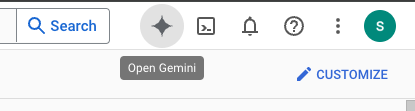
इसके अलावा, खोज बार में "Gemini से पूछें" टाइप करें.

Google Cloud API के लिए Gemini को चालू करें:
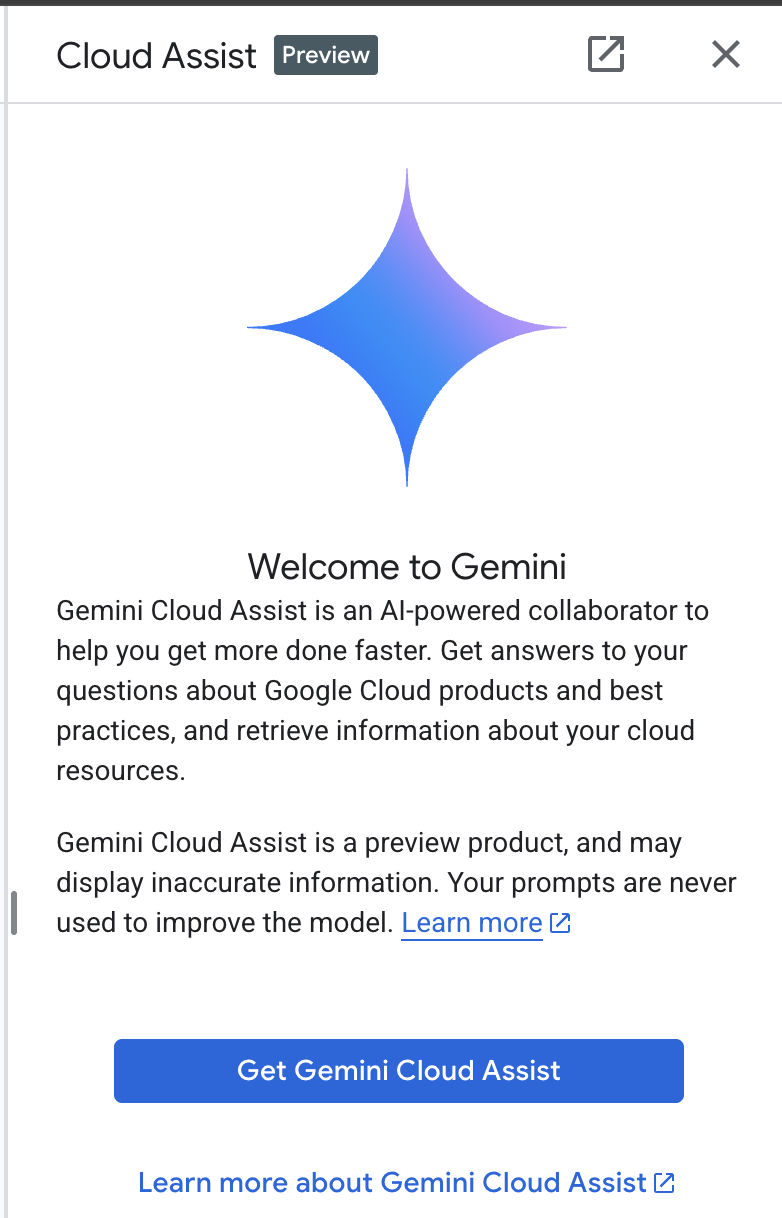
अगली स्क्रीन पर जाकर, GCA चालू करें.

इसे आज़माने के लिए, "Start chatting" पर क्लिक करें और सैंपल के तौर पर दिए गए किसी सवाल का इस्तेमाल करें या अपना प्रॉम्प्ट टाइप करें.
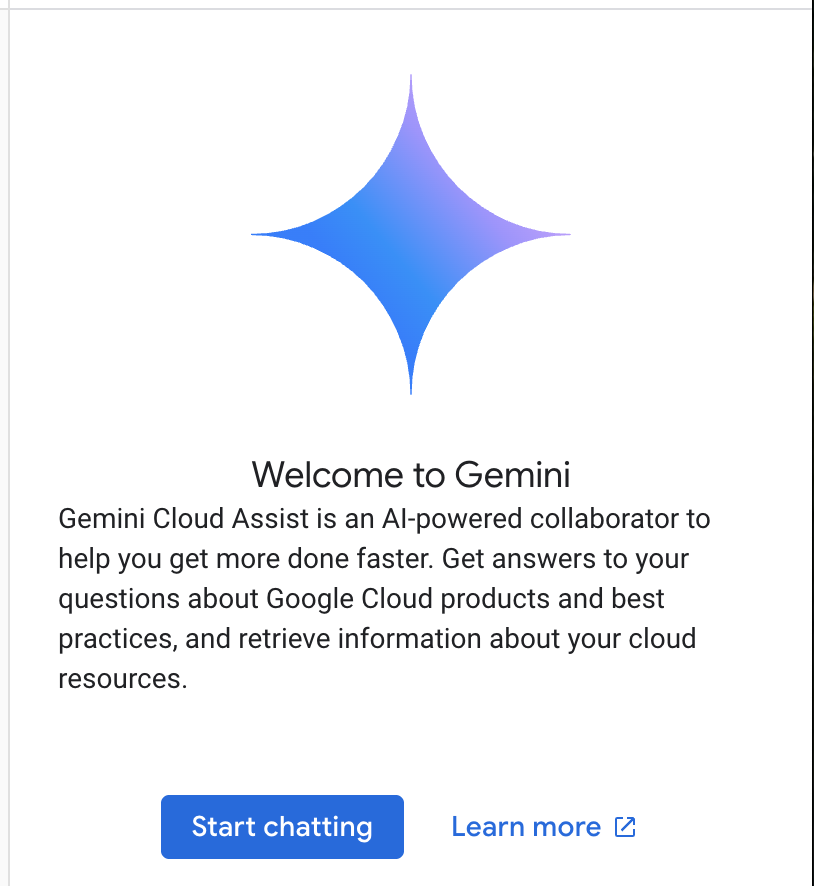
ये प्रॉम्प्ट आज़माएँ:
- Cloud Run के बारे में पांच मुख्य बातें बताओ.
- आप Google Cloud Run के प्रॉडक्ट मैनेजर हैं. किसी छात्र को पांच मुख्य बातों में Cloud Run के बारे में बताएं.
- आप Google Cloud Run के प्रॉडक्ट मैनेजर हैं. सर्टिफ़ाइड Kubernetes डेवलपर को, पांच मुख्य बातों में Cloud Run के बारे में बताएं.
- आप Google Cloud Run के प्रॉडक्ट मैनेजर हैं. आपको एक सीनियर डेवलपर को यह बताना है कि Cloud Run और GKE का इस्तेमाल कब किया जाता है. इसके लिए, पांच मुख्य बातों का इस्तेमाल करें.
काम पूरा होने के बाद, Gemini Cloud Assist की चैट विंडो बंद करें.
बेहतर प्रॉम्प्ट लिखने के बारे में ज़्यादा जानने के लिए, प्रॉम्प्ट गाइड देखें.
Google Cloud के लिए Gemini, आपके डेटा का इस्तेमाल कैसे करता है
निजता बनाए रखने के लिए Google की प्रतिबद्धता
Google, इंडस्ट्री की उन कंपनियों में से एक है जिसने सबसे पहले एआई/एमएल से जुड़ी निजता की नीति पब्लिश की थी. इसमें बताया गया है कि हमारा मानना है कि ग्राहकों के पास क्लाउड में स्टोर किए गए अपने डेटा की सुरक्षा और उस पर कंट्रोल का सबसे बेहतर लेवल होना चाहिए.
सबमिट किया गया और मिला हुआ डेटा
Gemini से पूछे गए सवालों को प्रॉम्प्ट कहा जाता है. इनमें, Gemini को विश्लेषण करने या काम पूरा करने के लिए सबमिट की गई जानकारी या कोड भी शामिल होता है. Gemini से मिले जवाबों या कोड को पूरा करने के सुझावों को रिस्पॉन्स कहा जाता है. Gemini, अपने मॉडल को ट्रेनिंग देने के लिए, आपके प्रॉम्प्ट या उनके जवाबों का इस्तेमाल नहीं करता.
प्रॉम्प्ट को एन्क्रिप्ट (सुरक्षित) करना
Gemini को प्रॉम्प्ट सबमिट करने पर, आपके डेटा को एन्क्रिप्ट (सुरक्षित) किया जाता है. ऐसा Gemini के मॉडल में इनपुट के तौर पर डेटा ट्रांसफ़र करते समय किया जाता है.
Gemini से जनरेट किया गया प्रोग्राम डेटा
Gemini को Google Cloud के पहले पक्ष के कोड के साथ-साथ, तीसरे पक्ष के चुने गए कोड की मदद से भी ट्रेनिंग दी गई है. आपके कोड की सुरक्षा, जाँच, और असरदार होने की ज़िम्मेदारी आपकी है. इसमें कोड पूरा करने, जनरेट करने या विश्लेषण करने से जुड़ा कोई भी ऐसा कोड शामिल है जो Gemini आपको उपलब्ध कराता है.
Google आपके प्रॉम्प्ट को कैसे मैनेज करता है, इस बारे में ज़्यादा जानें.
3. प्रॉम्प्ट की जांच करने के विकल्प
अगर आपको मौजूदा प्रॉम्प्ट बदलने हैं, तो इसके लिए आपके पास कई विकल्प हैं.
Vertex AI Studio, Google Cloud के Vertex AI प्लैटफ़ॉर्म का हिस्सा है. इसे खास तौर पर जनरेटिव एआई मॉडल को आसानी से और तेज़ी से डेवलप करने और इस्तेमाल करने के लिए डिज़ाइन किया गया है.
Google AI Studio, वेब पर आधारित एक टूल है. इसकी मदद से, प्रॉम्प्ट इंजीनियरिंग और Gemini API के साथ प्रोटोटाइप बनाए जा सकते हैं और एक्सपेरिमेंट किए जा सकते हैं.
- Gemini का वेब ऐप्लिकेशन (gemini.google.com)
Google Gemini का वेब ऐप्लिकेशन (gemini.google.com) एक वेब-आधारित टूल है. इसे Google के Gemini एआई मॉडल की क्षमताओं को एक्सप्लोर करने और उनका इस्तेमाल करने में आपकी मदद करने के लिए डिज़ाइन किया गया है.
- Android के लिए Google Gemini का मोबाइल ऐप्लिकेशन और iOS पर Google ऐप्लिकेशन
4. ऐप्लिकेशन डाउनलोड करना और उसकी जांच करना
सर्च बार के दाईं ओर मौजूद आइकॉन पर क्लिक करके, Cloud Shell चालू करें.

अगर अनुमति देने के लिए कहा जाए, तो जारी रखने के लिए "अनुमति दें" पर क्लिक करें.
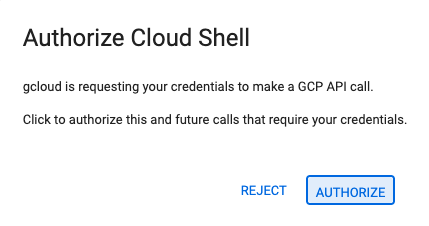
Git रिपॉज़िटरी को स्थानीय तौर पर क्लोन करने के लिए, टर्मिनल में यहां दी गई कमांड चलाएं.
git clone https://github.com/gitrey/calendar-app-lab
cd calendar-app-lab
"Cloud Shell Editor" शुरू करें.

"calendar-app-lab" फ़ोल्डर खोलें.
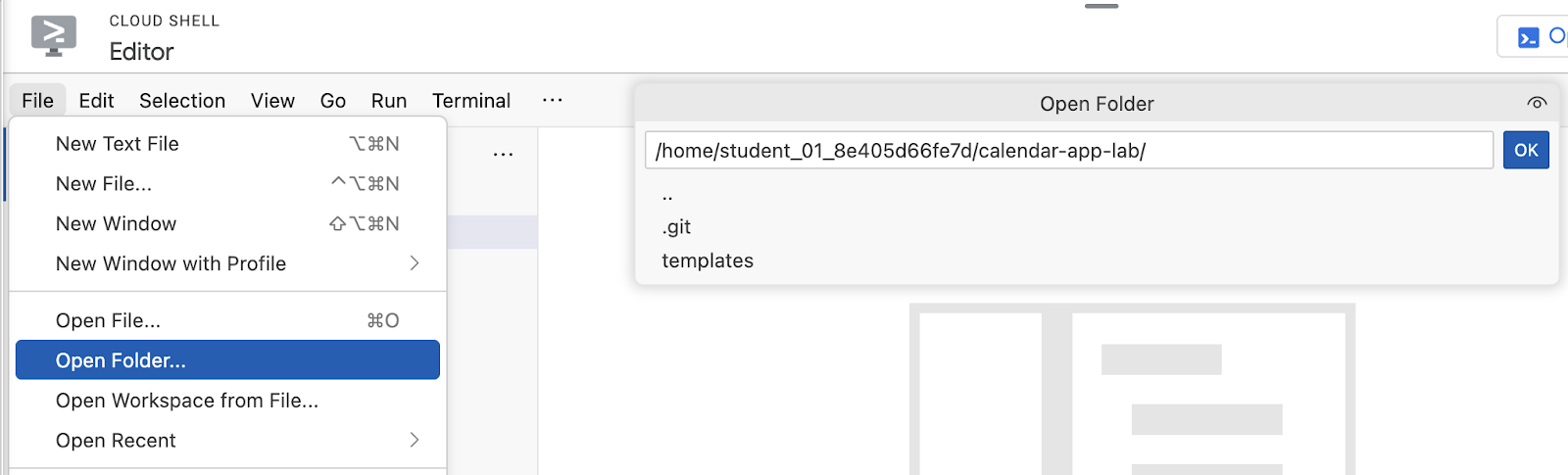
Cloud Shell Editor में एक नया टर्मिनल शुरू करें.
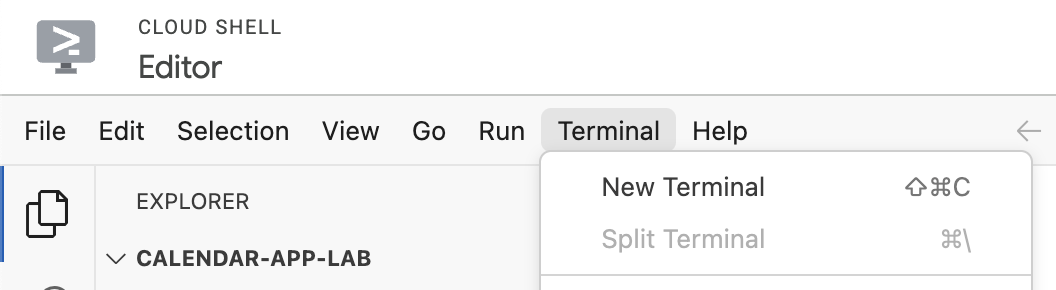
आपका एनवायरमेंट, यहाँ दिए गए स्क्रीनशॉट जैसा दिखना चाहिए.
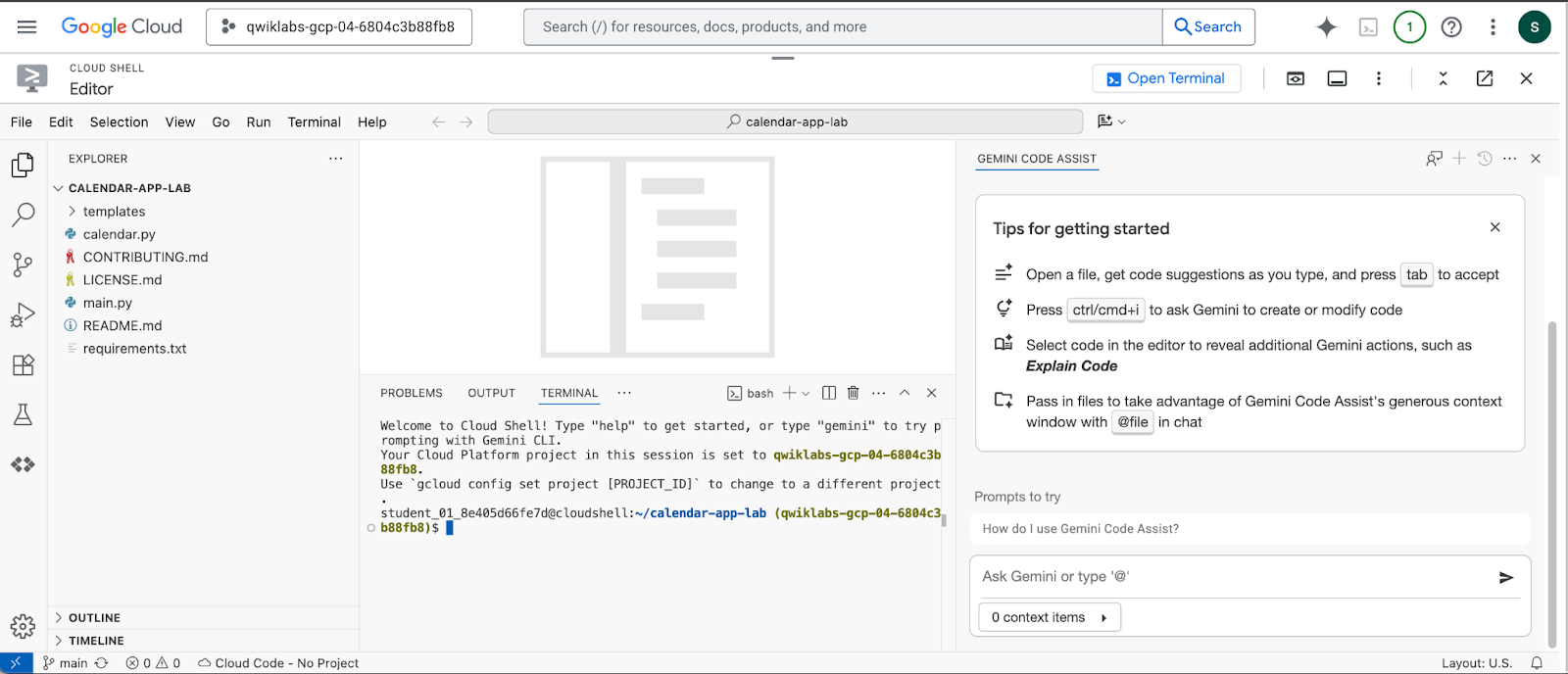
Gemini Code Assist की चैट विंडो में, यह प्रॉम्प्ट भेजें:
Don't suggest any changes. Explain this codebase to me.
आउटपुट का उदाहरण:
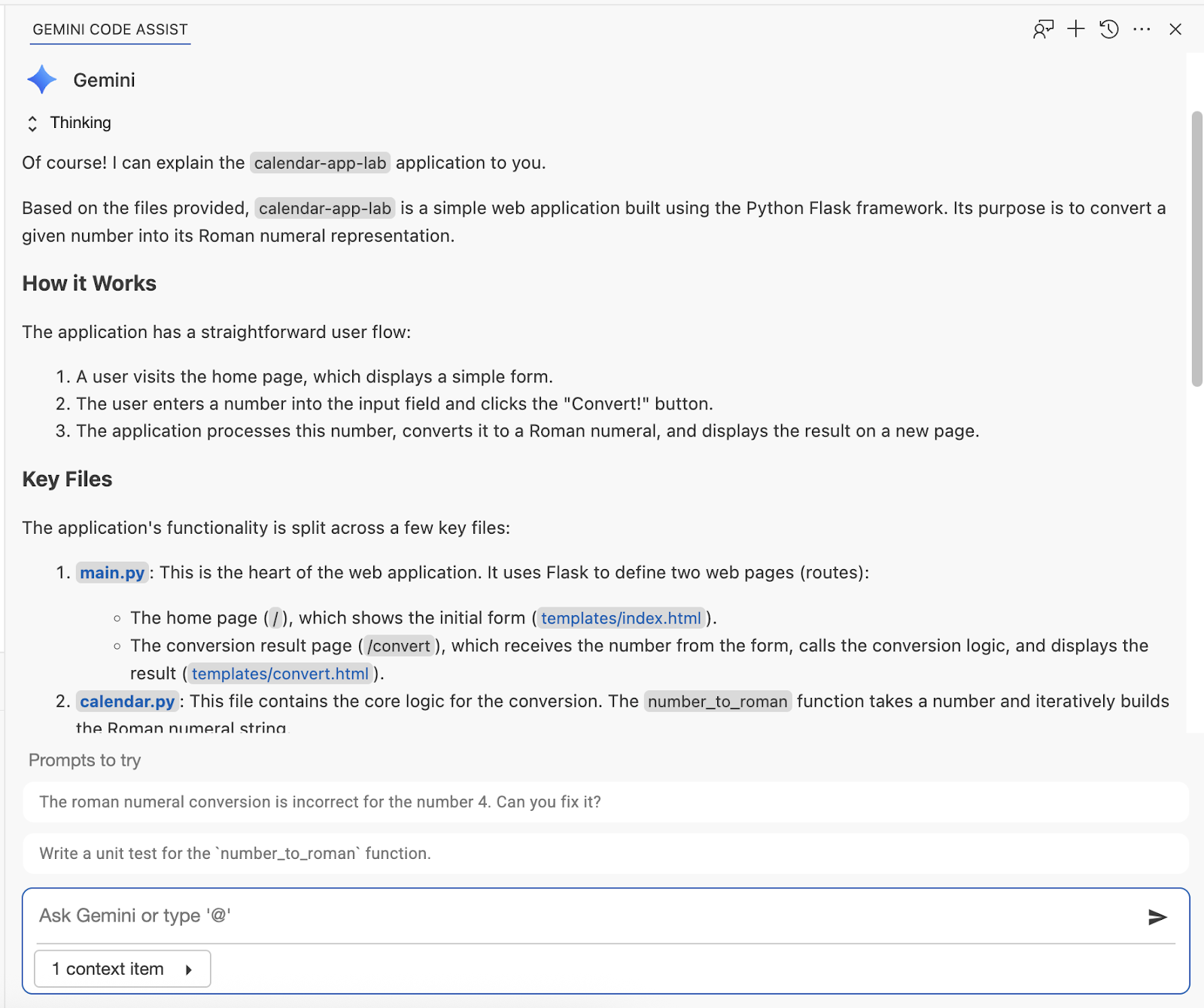
5. ऐप्लिकेशन को स्थानीय तौर पर शुरू करना
चैट विंडो में, यह प्रॉम्प्ट भेजें:
How do I set up a virtual environment and run this app locally?
टर्मिनल में सुझाए गए निर्देश चलाएं:
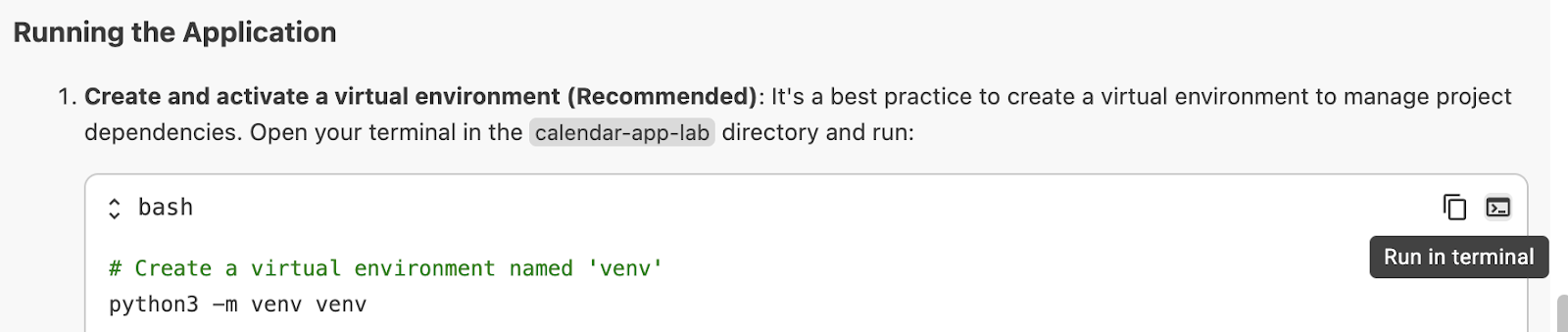
डिपेंडेंसी इंस्टॉल करें:

ऐप्लिकेशन खोलें:

ऐप्लिकेशन की झलक देखने के लिए, इस लिंक पर क्लिक करें:
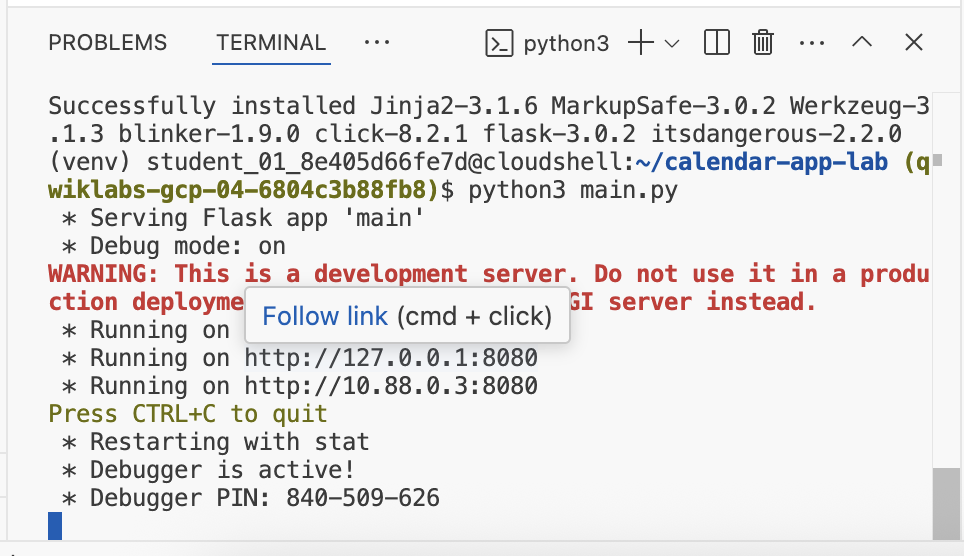
आउटपुट का उदाहरण:
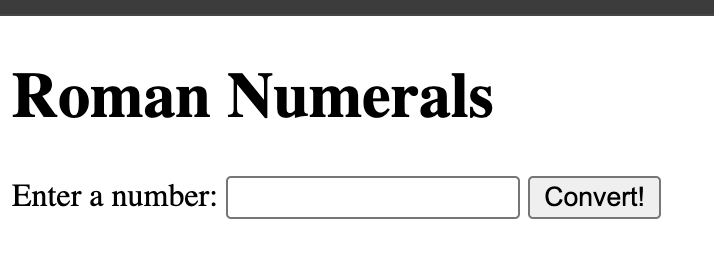
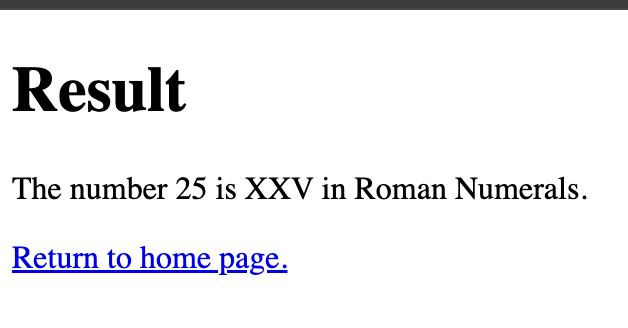
6. दस्तावेज़ जोड़ना
चैट विंडो में, यह प्रॉम्प्ट भेजें:
Add docstrings to all files
सुझाए गए बदलावों की समीक्षा करें और उन्हें चैट में स्वीकार करें:
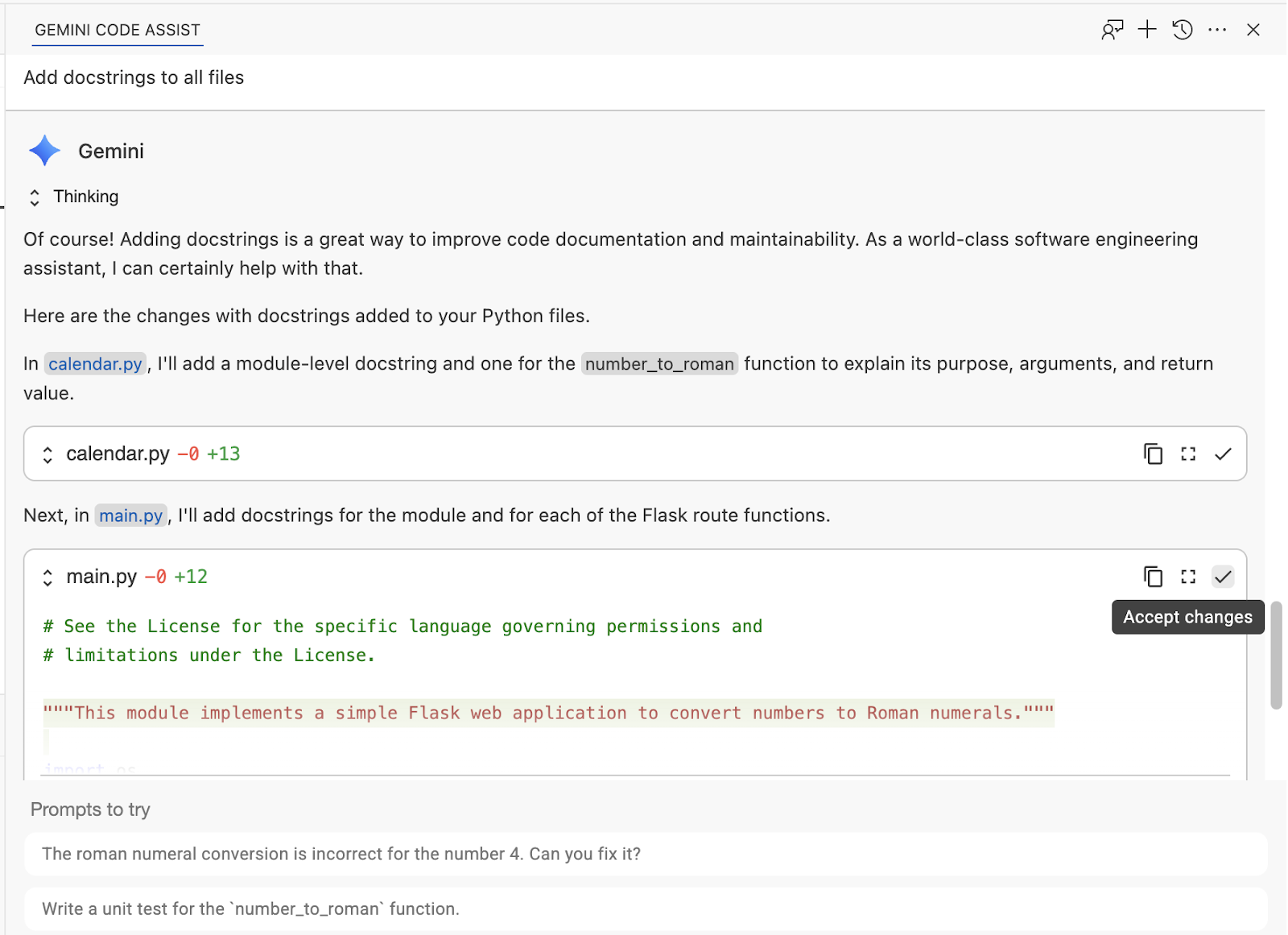
चैट विंडो में, यह प्रॉम्प्ट भेजें:
update .gitignore and add venv/* folder
इसके बाद, यह प्रॉम्प्ट दिया गया:
update .gitignore and add __pycache__ folder
आउटपुट का उदाहरण:
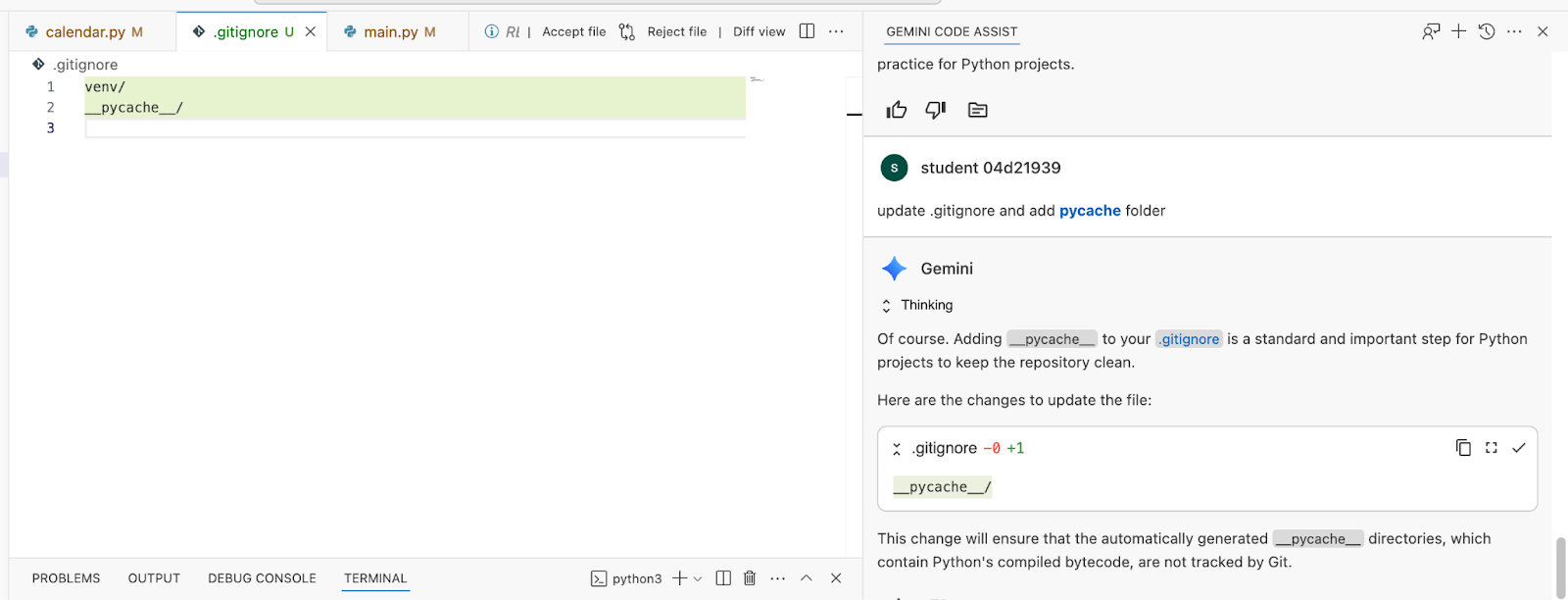
सोर्स कंट्रोल व्यू पर स्विच करें और अब तक किए गए बदलावों की समीक्षा करें:
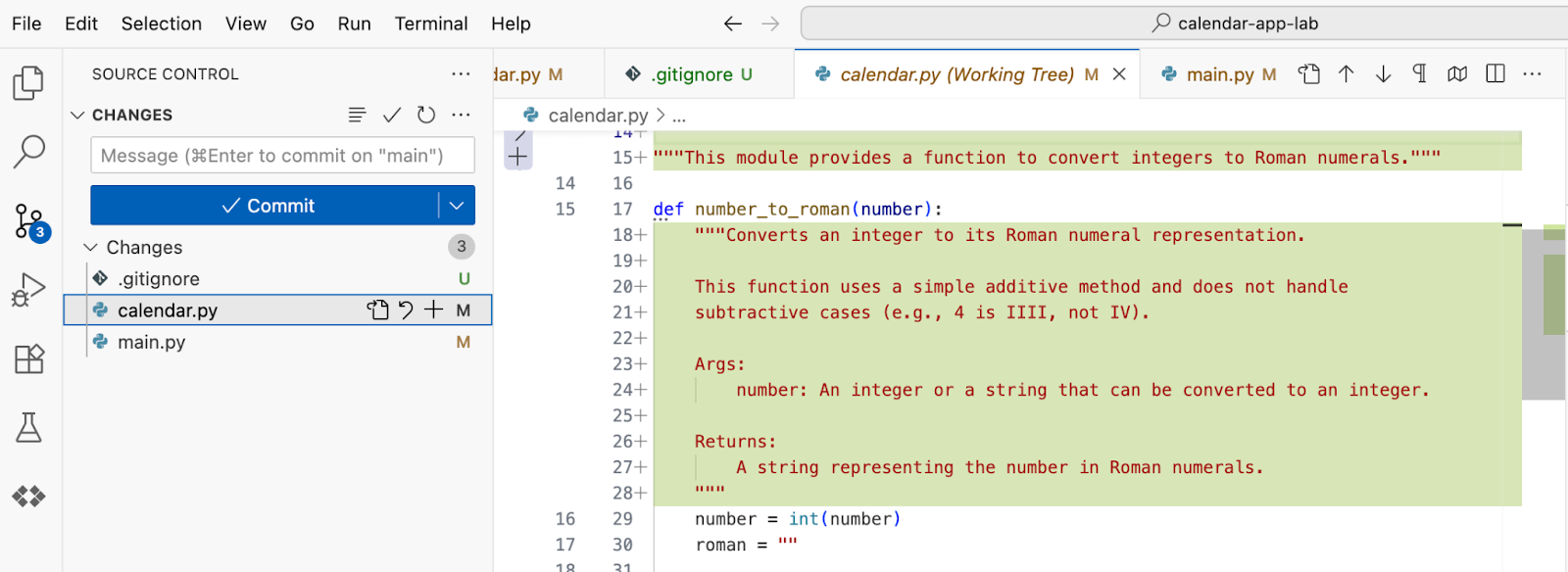
7. यूनिट टेस्ट जोड़ना
calendar.py फ़ाइल खोलें और कॉन्टेक्स्ट मेन्यू से Gemini Code Assist >> Generate Unit Tests चुनें
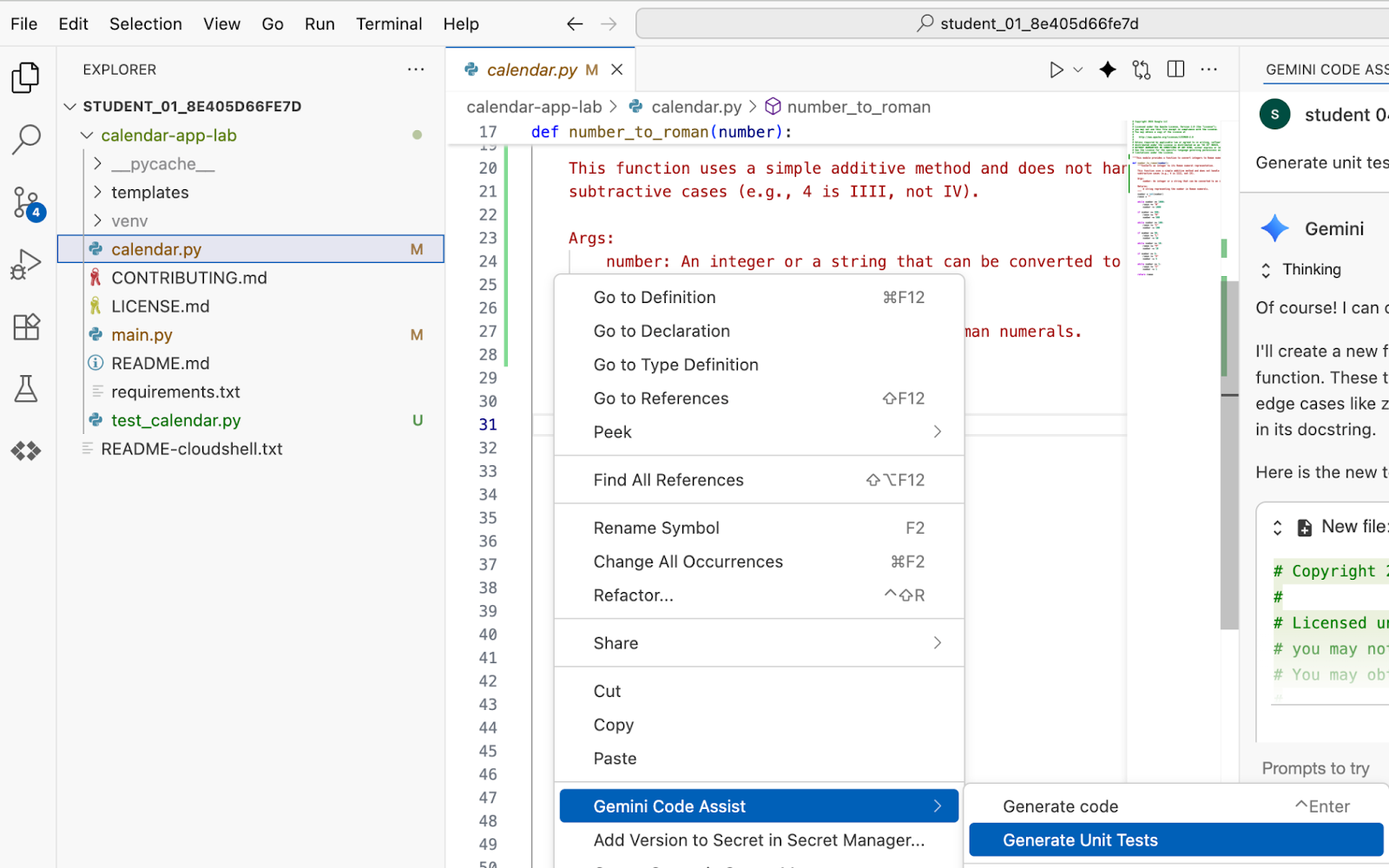
Gemini Code Assist की चैट विंडो में, Enter दबाएं. बदलावों की समीक्षा करें और उन्हें स्वीकार करें.
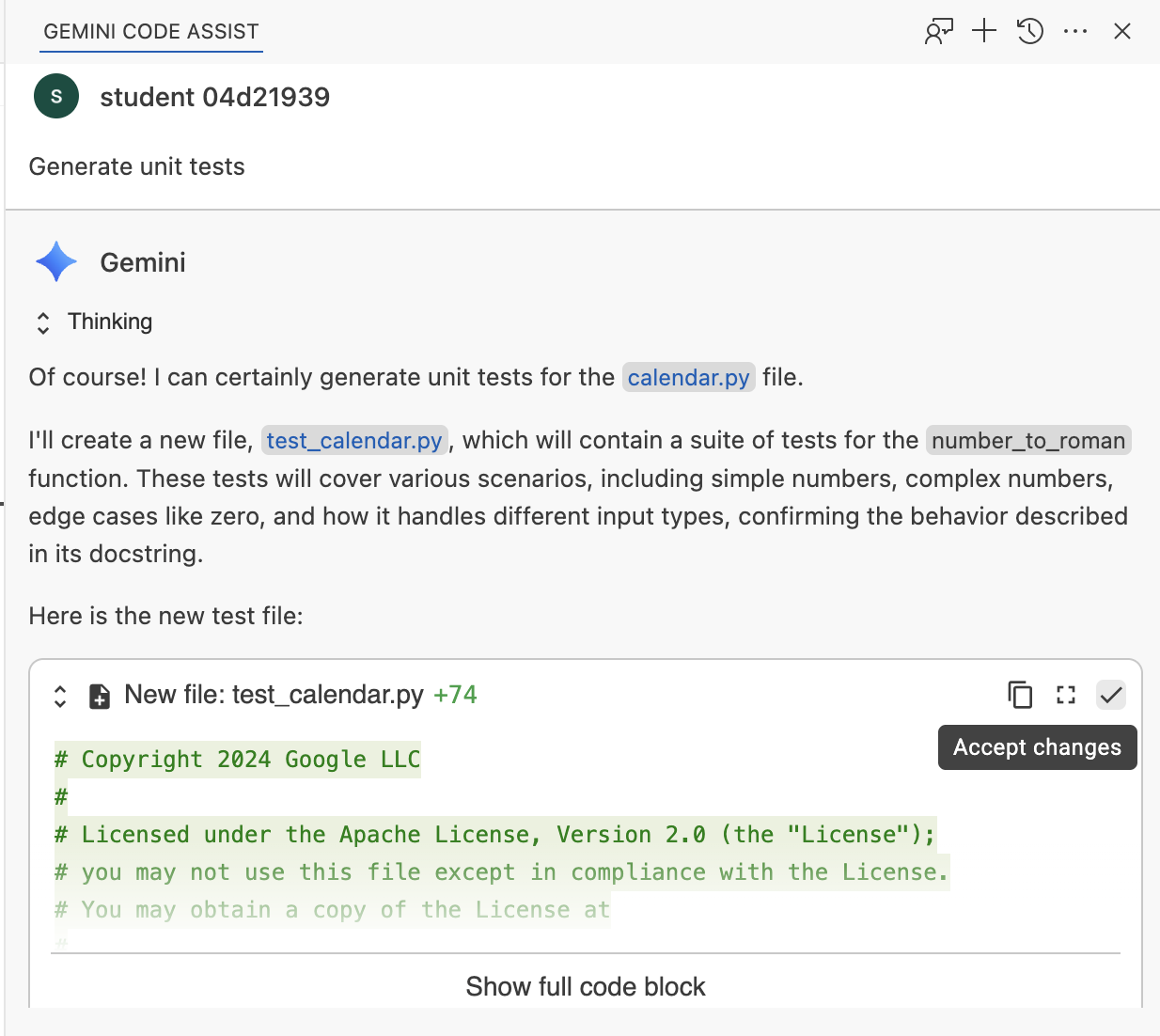
Gemini से पूछें कि टेस्ट कैसे चलाएँ:
How do I run the tests?
टर्मिनल में सुझाई गई कमांड चलाएं और आउटपुट की समीक्षा करें.
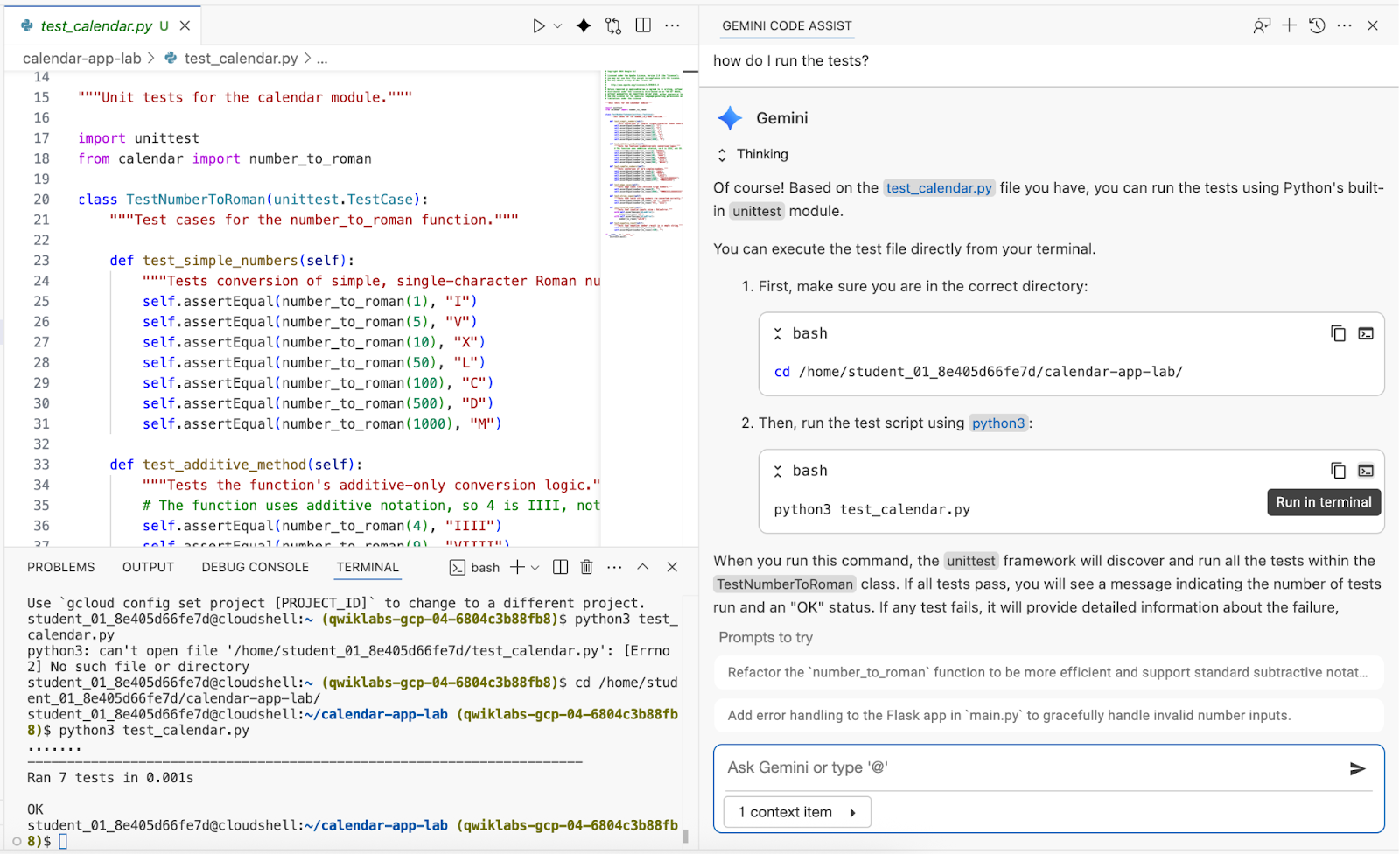
8. बग की जांच करना
calendar.py फ़ाइल खोलें और चैट विंडो में यह प्रॉम्प्ट भेजें:
Are there any bugs in the conversion logic?
सुझाए गए बदलावों की समीक्षा करें और उन्हें चैट में स्वीकार करें:
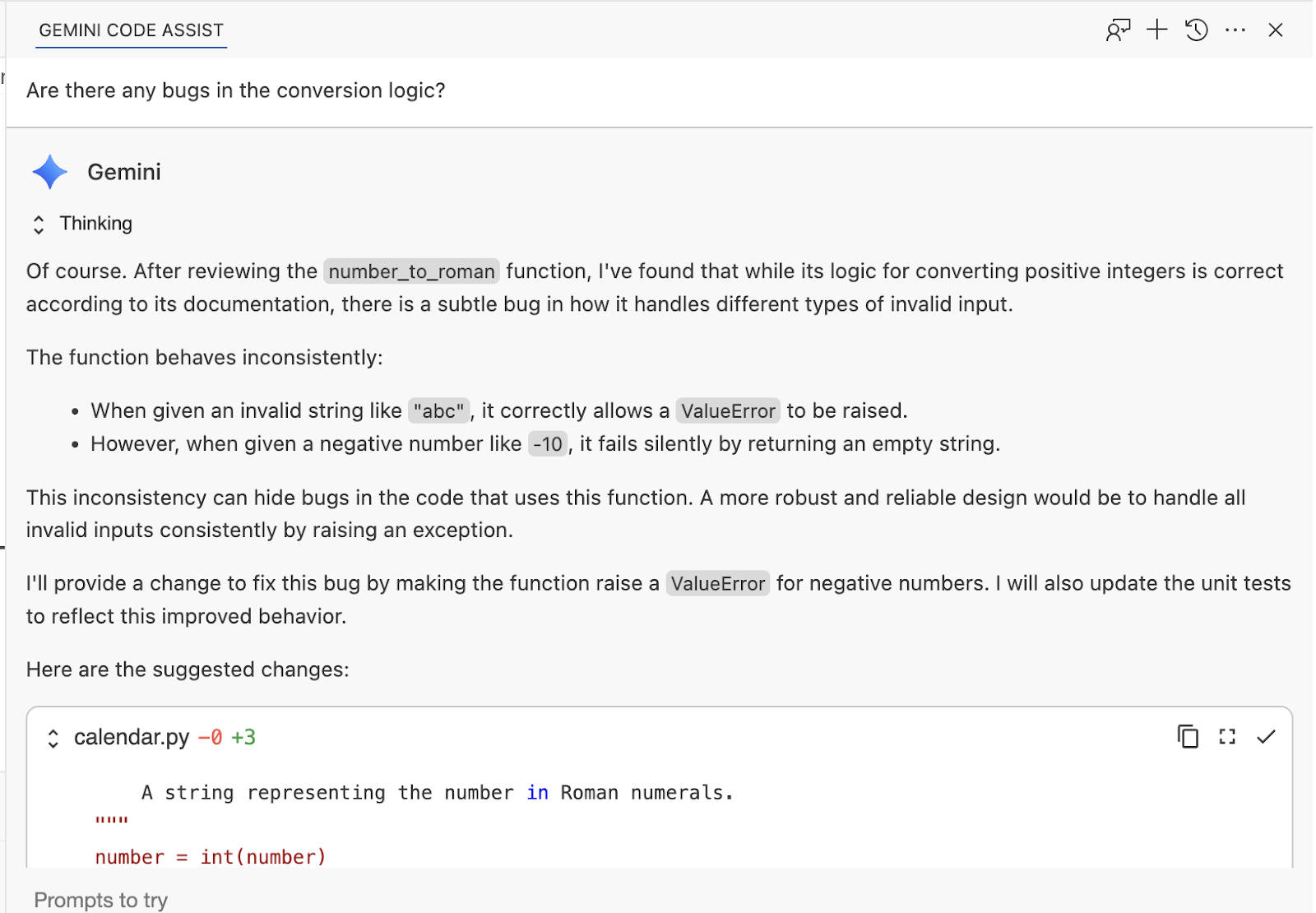
बदलावों की पुष्टि करने के लिए, यूनिट टेस्ट को फिर से चलाएं:
python3 test_calendar.py
अगर आपको गड़बड़ी के मैसेज दिखते हैं, तो गड़बड़ी को चुना जा सकता है. इसके बाद, Gemini के लिए कॉन्टेक्स्ट जोड़ा जा सकता है, ताकि वह गड़बड़ी को ठीक करने और समस्या हल करने में आपकी मदद कर सके.
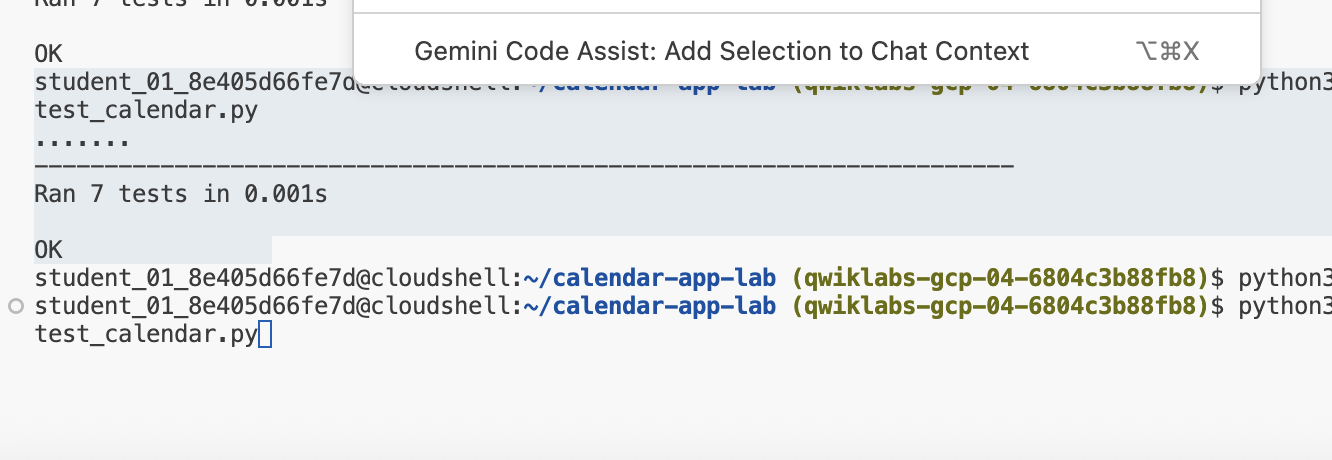
9. Refactor UI
चैट विंडो में यह प्रॉम्प्ट भेजें:
Refactor UI to use bootstrap library
बदलावों की समीक्षा करें और उन्हें स्वीकार करें:
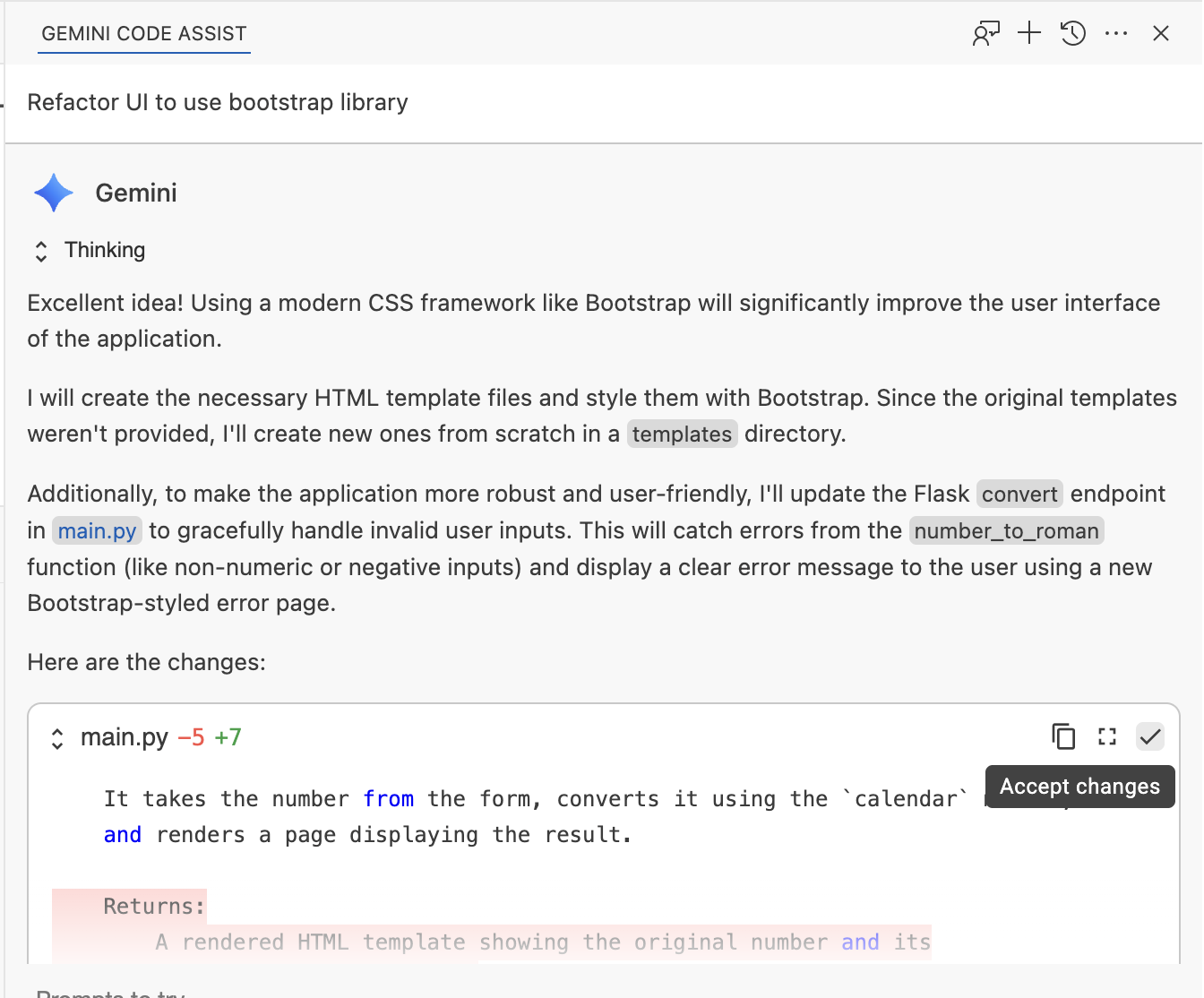
अगर ऐप्लिकेशन पहले से चल रहा है, तो उसे रीलोड करें.
अगर ऐप्लिकेशन नहीं चल रहा है, तो टर्मिनल में जाकर उसे शुरू करें:
python3 main.py
पेज को फिर से लोड करें और बदलाव देखें.
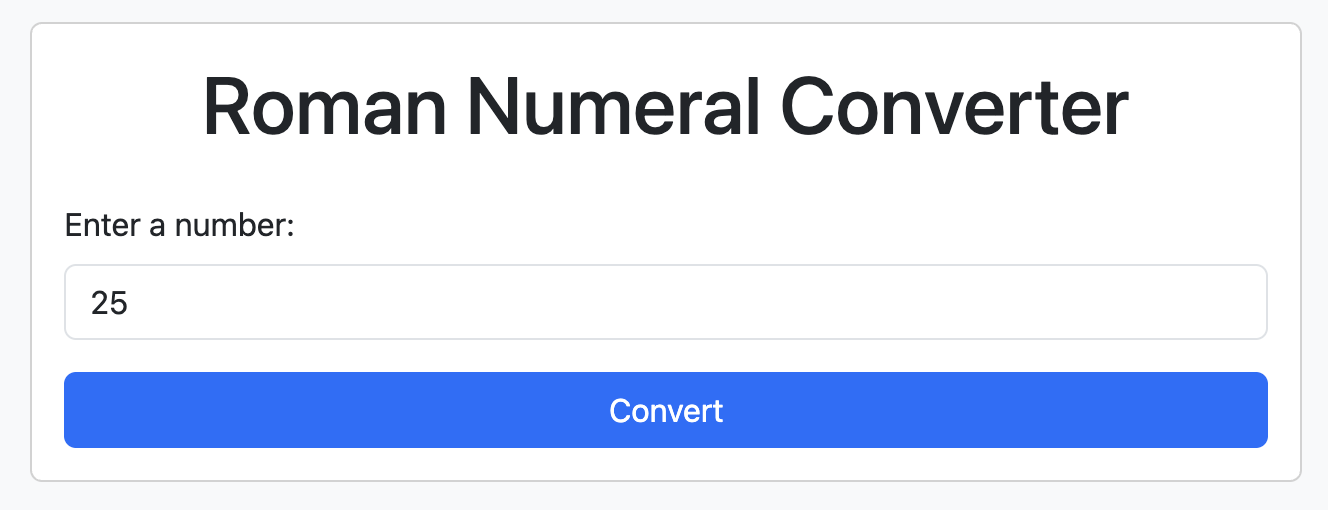
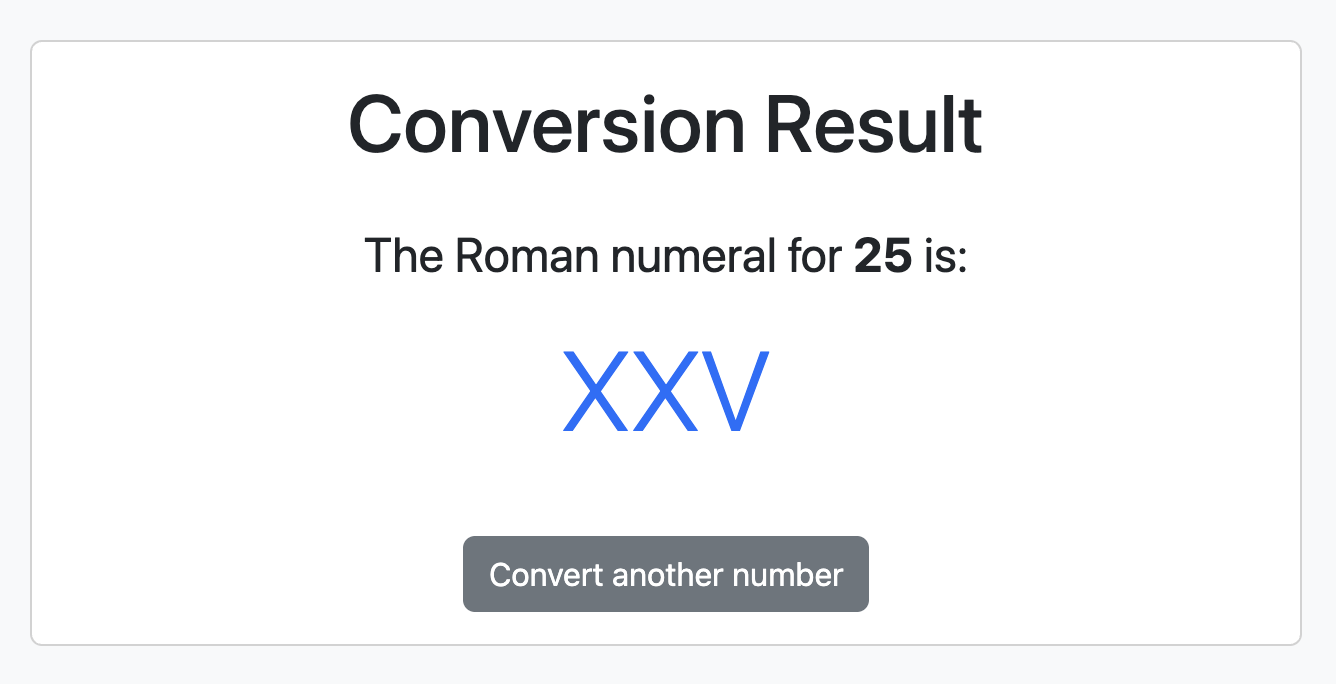
गड़बड़ी वाले पेज की पुष्टि करने के लिए, कोई नेगेटिव नंबर भेजें.
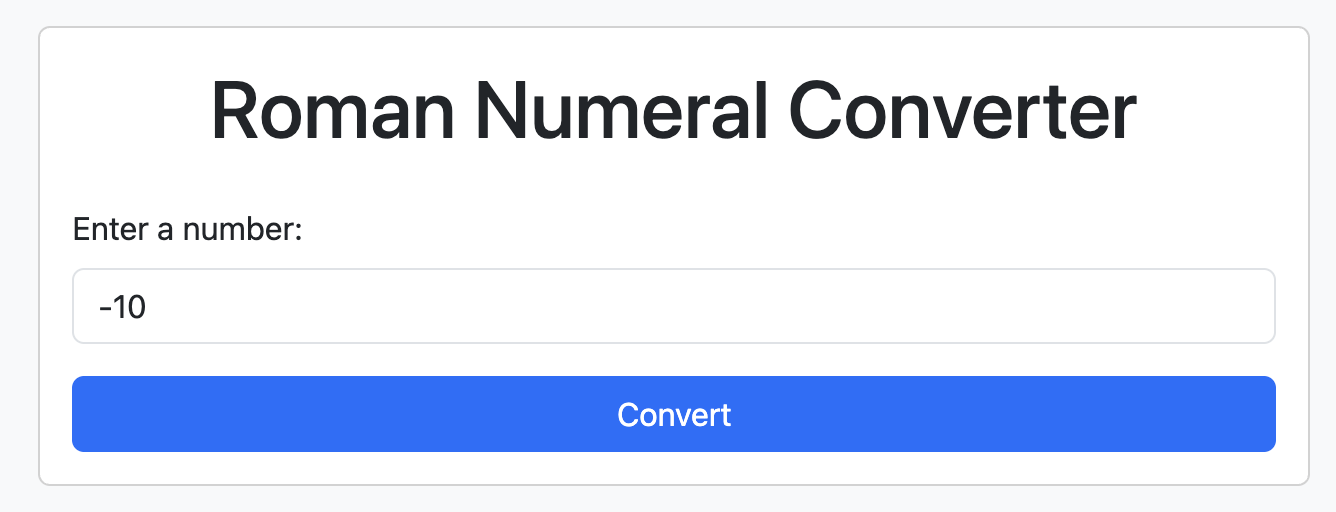
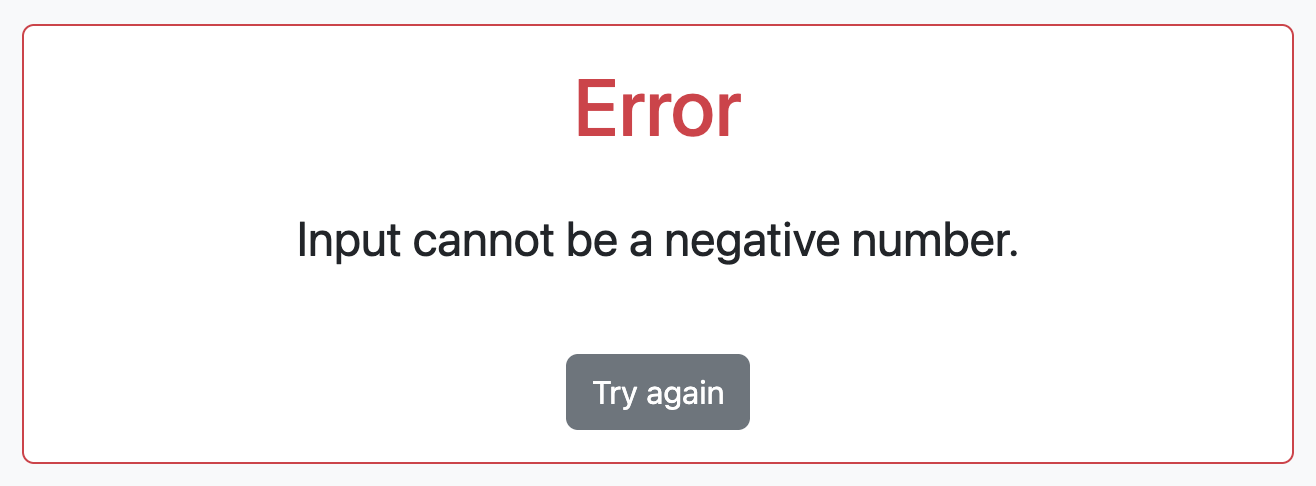
10. बैकएंड को रीफ़ैक्टर करना
चैट विंडो में यह प्रॉम्प्ट भेजें:
Store requests in memory and create a page to display conversion history. Add links on all pages to view the history.
चैट में किए गए बदलावों की समीक्षा करें और उन्हें स्वीकार करें:
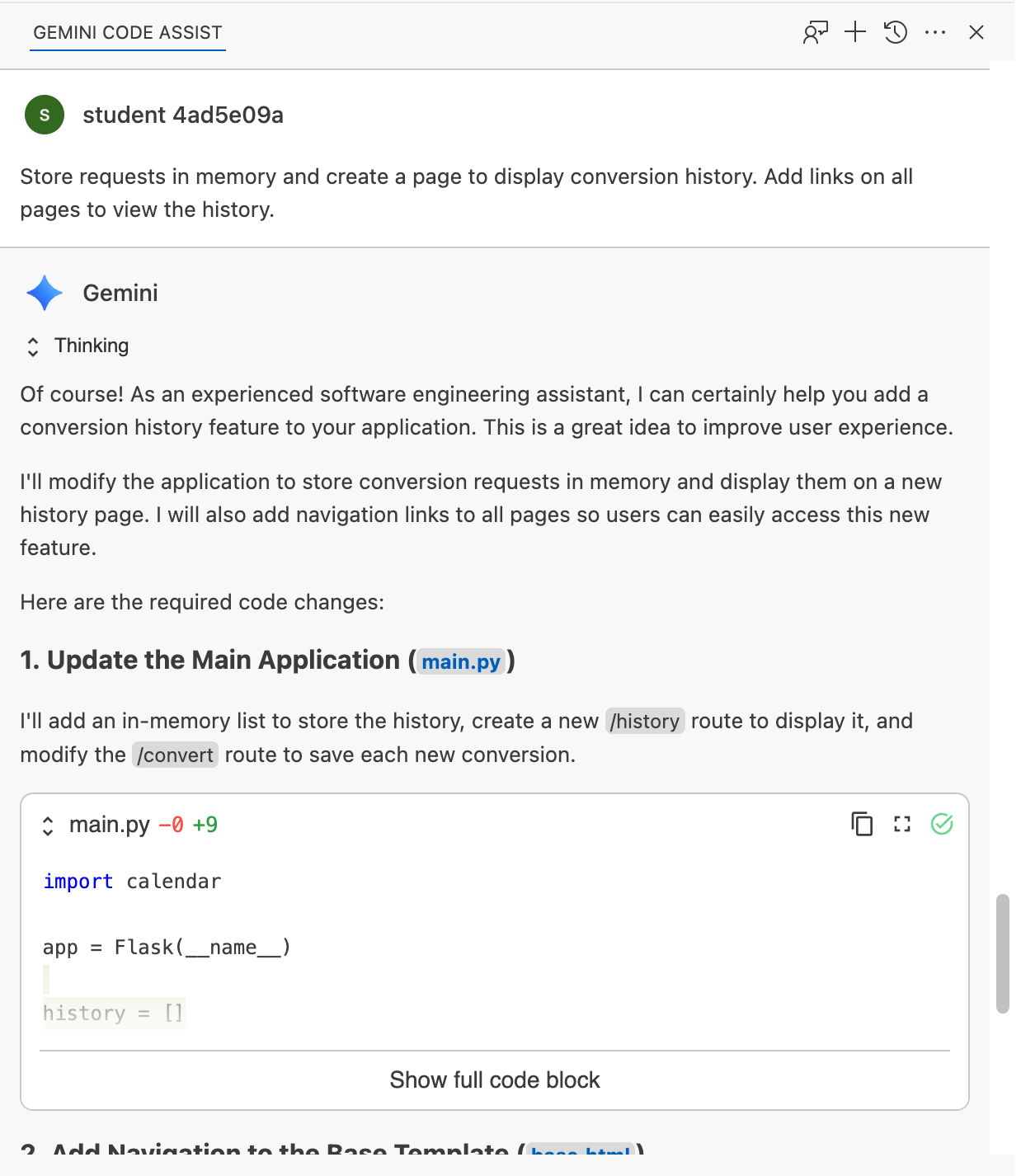
टर्मिनल में यह निर्देश चलाकर, ऐप्लिकेशन शुरू करें:
python3 main.py
ऐप्लिकेशन को ऐक्सेस करें और इतिहास वाले पेज की समीक्षा करने से पहले, कई अनुरोध सबमिट करें.
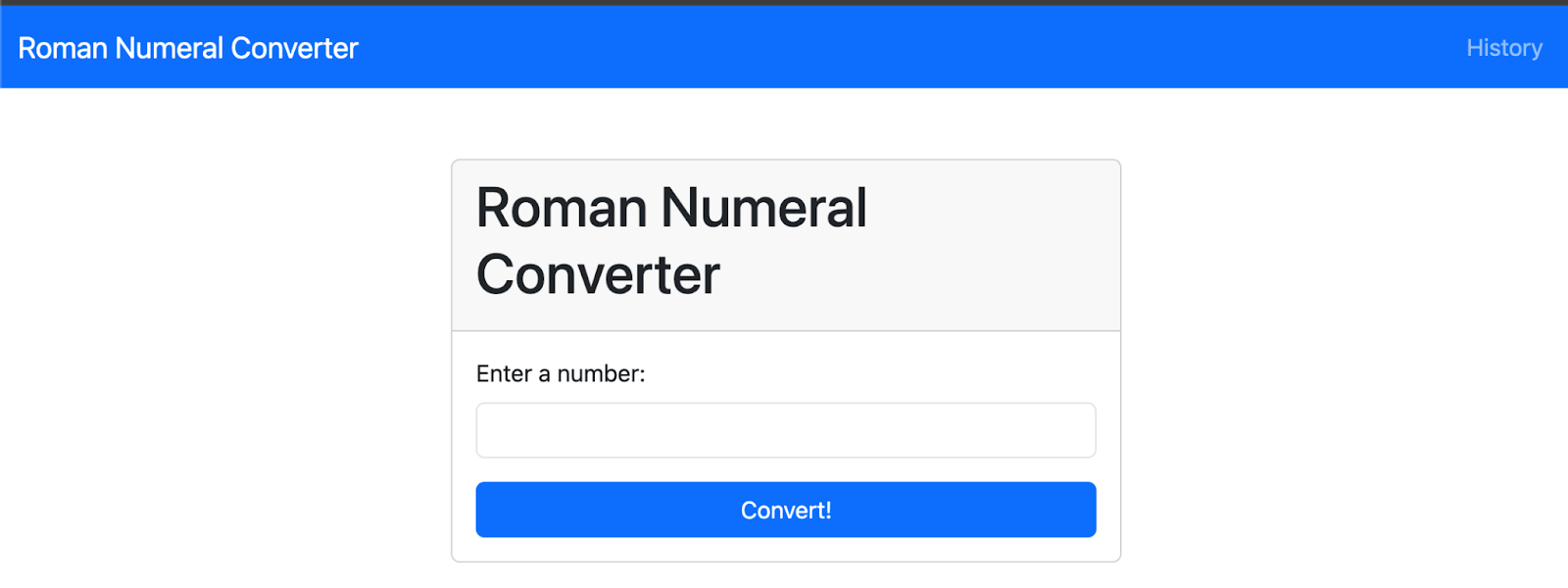
कन्वर्ज़न के अनुरोधों का इतिहास देखें.
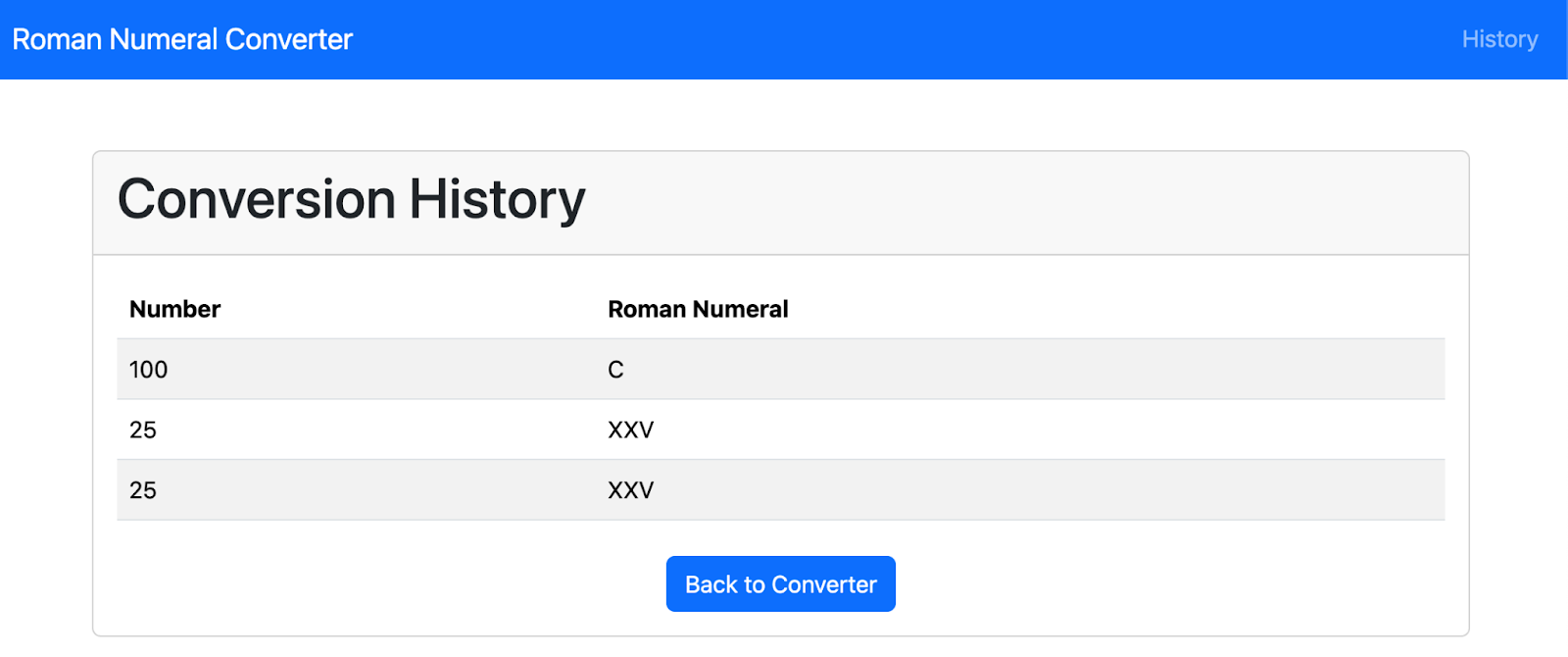
11. Gemini Code Assist के बारे में जानकारी
अब आपने देख लिया है कि Gemini Code Assist, डेवलपमेंट से जुड़े कई कामों को कैसे आसान बना सकता है. जैसे, मौजूदा कोड को समझना, दस्तावेज़ जनरेट करना, यूनिट टेस्ट करना, और यूज़र इंटरफ़ेस (यूआई) और बैकएंड कॉम्पोनेंट, दोनों को रीफ़ैक्टर करना. कॉन्टेक्स्ट को समझने और काम के सुझाव देने की क्षमता की वजह से, यह डेवलपर के लिए एक बेहतरीन टूल है.
हमारा सुझाव है कि आप Gemini Code Assist का इस्तेमाल करके, और भी एक्सपेरिमेंट करें. अलग-अलग प्रॉम्प्ट आज़माएं. अपने कोडबेस के साथ इसकी क्षमताओं के बारे में जानें. साथ ही, यह पता लगाएं कि यह आपके रोज़मर्रा के डेवलपमेंट वर्कफ़्लो को कैसे बेहतर बना सकता है. इसका जितना ज़्यादा इस्तेमाल किया जाएगा, आपको उतना ही पता चलेगा कि यह आपकी प्रोडक्टिविटी को बढ़ाने और कोड की क्वालिटी को बेहतर बनाने में कितना मददगार है.
12. बधाई हो!
बधाई हो, आपने कोडलैब पूरा कर लिया है!
हमने इन विषयों पर बात की:
- डेवलपर के सामान्य कामों के लिए, Gemini Code Assist का इस्तेमाल करना
आगे क्या करना है:
- प्रैक्टिकल ट्रेनिंग वाले और सेशन जल्द ही उपलब्ध होंगे!
व्यवस्थित करें
इस ट्यूटोरियल में इस्तेमाल किए गए संसाधनों के लिए, अपने Google Cloud खाते से शुल्क न लिए जाने के लिए, संसाधनों वाला प्रोजेक्ट मिटाएं. इसके अलावा, प्रोजेक्ट को बनाए रखने और अलग-अलग संसाधनों को मिटाने का विकल्प भी है.
प्रोजेक्ट मिटाना
बिलिंग बंद करने का सबसे आसान तरीका यह है कि ट्यूटोरियल के लिए बनाया गया प्रोजेक्ट मिटा दें.
©2024 Google LLC सभी अधिकार सुरक्षित हैं. Google और Google का लोगो, Google LLC के ट्रेडमार्क हैं. दूसरी सभी कंपनियां और प्रॉडक्ट के नाम, उन कंपनियों के ट्रेडमार्क हो सकते हैं जिनसे वे जुड़े हुए हैं.

